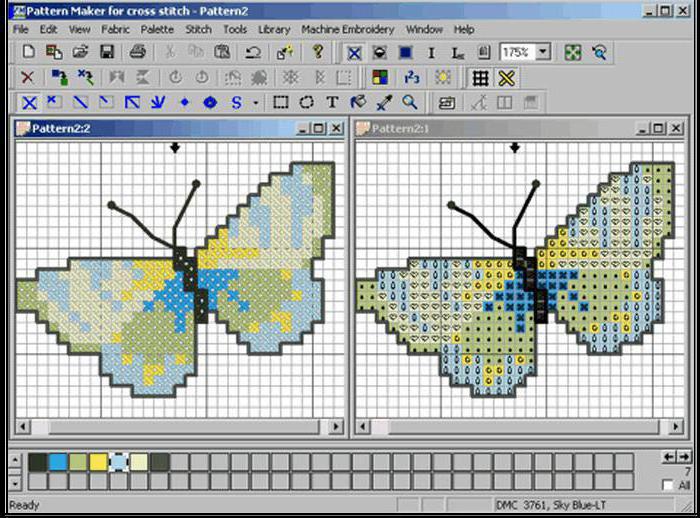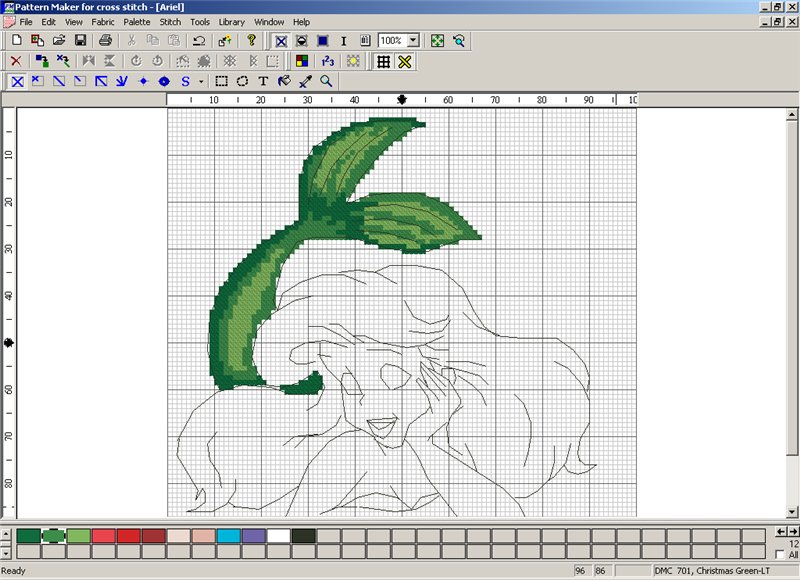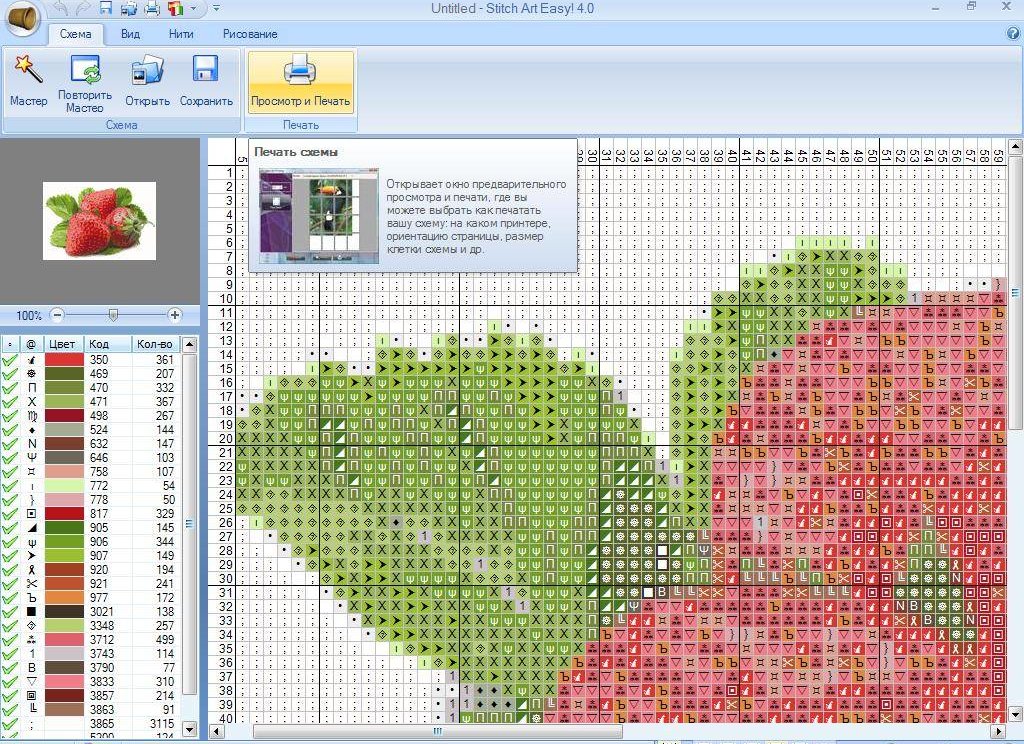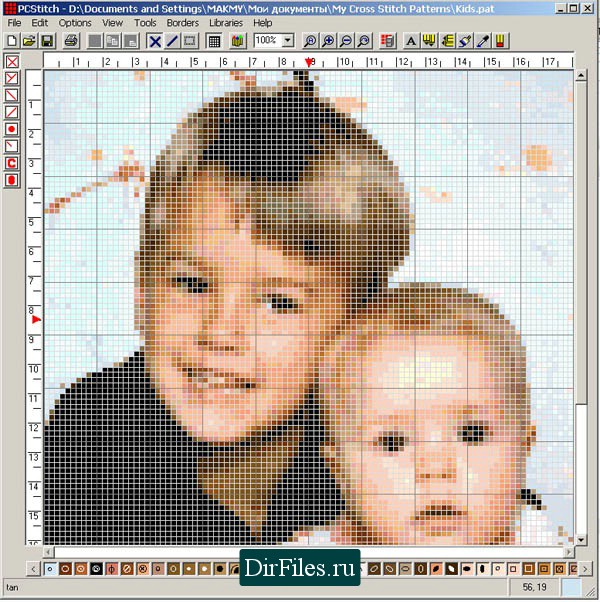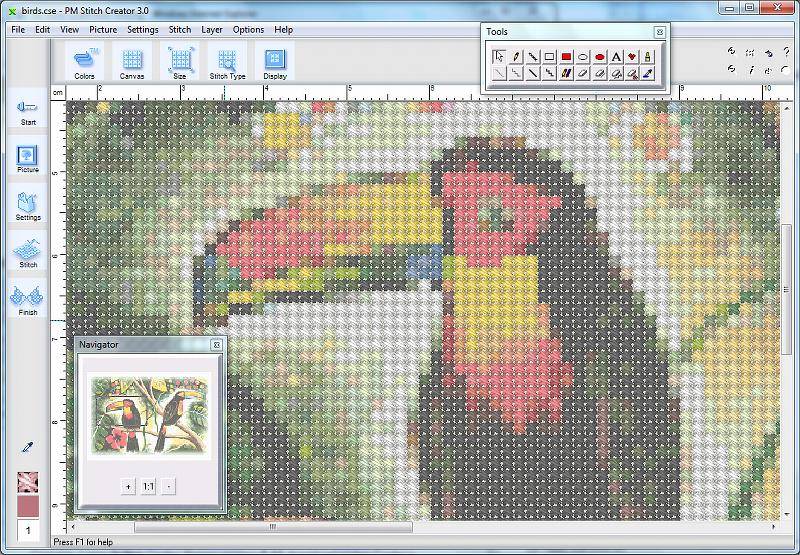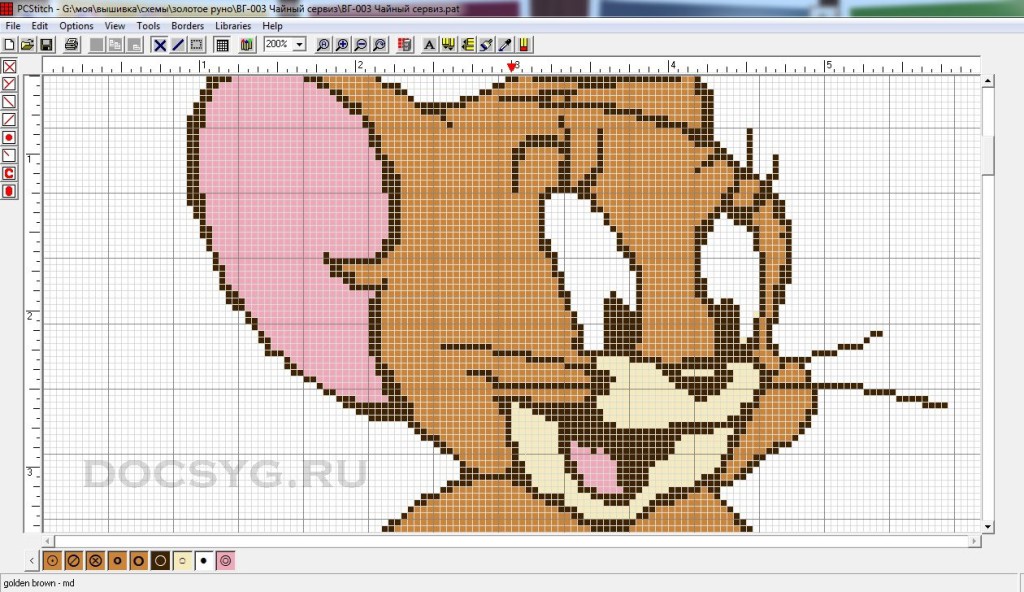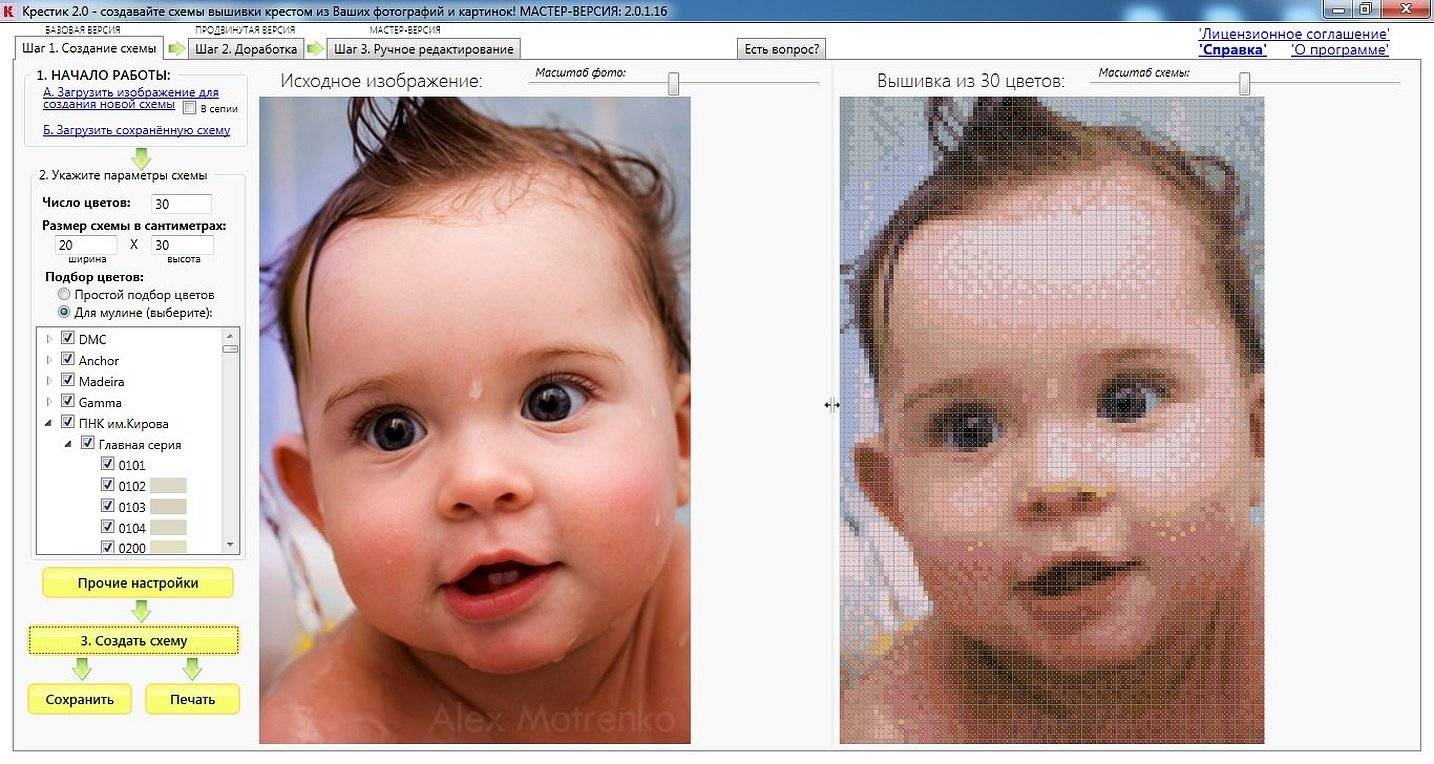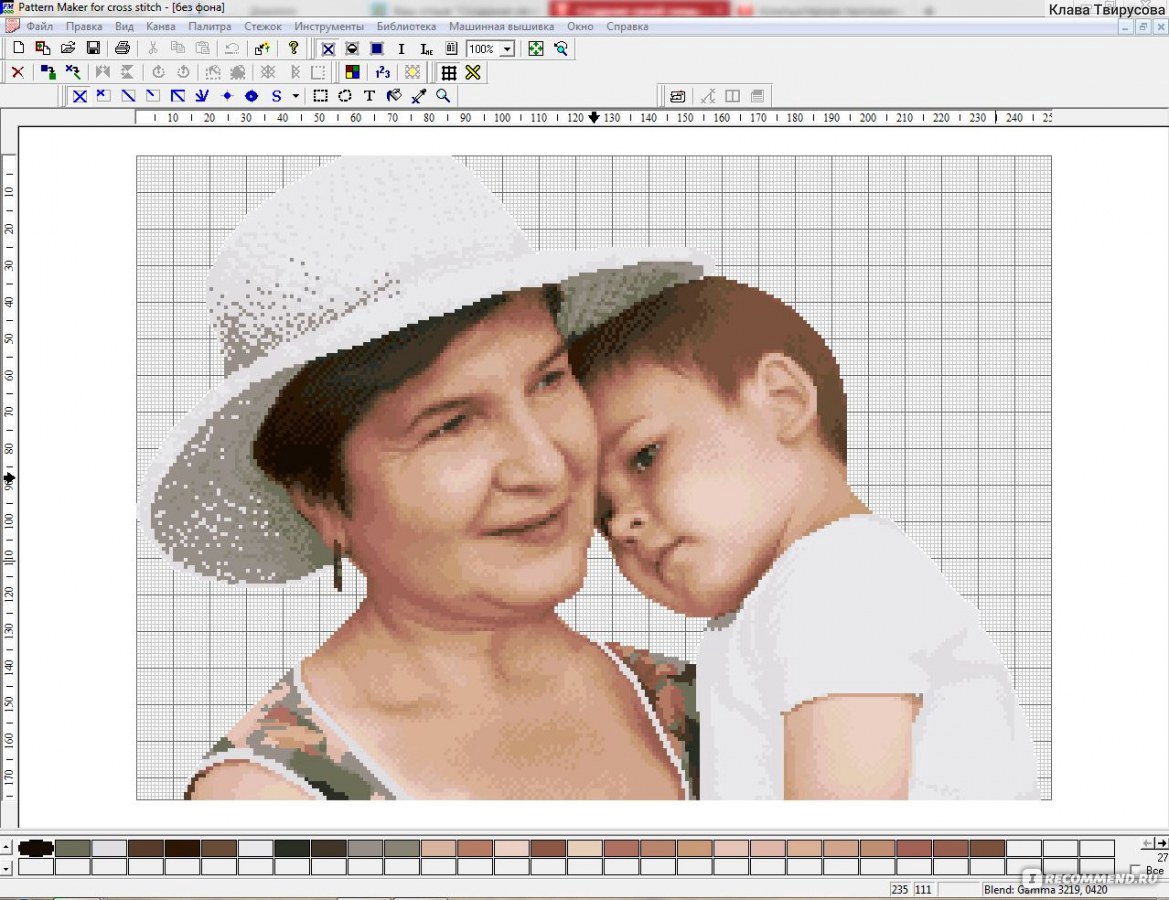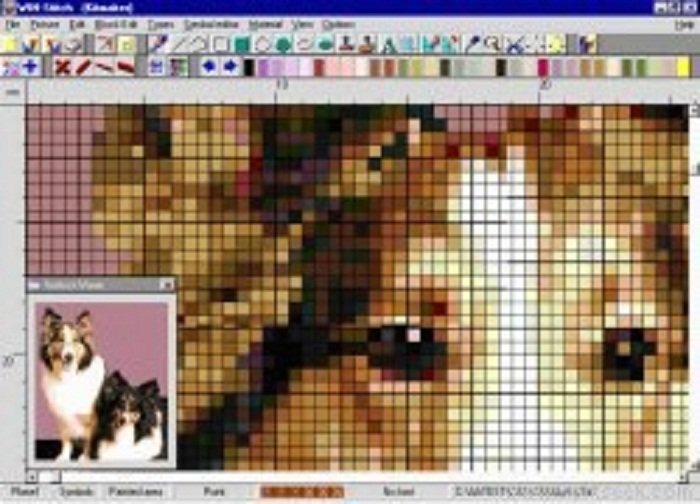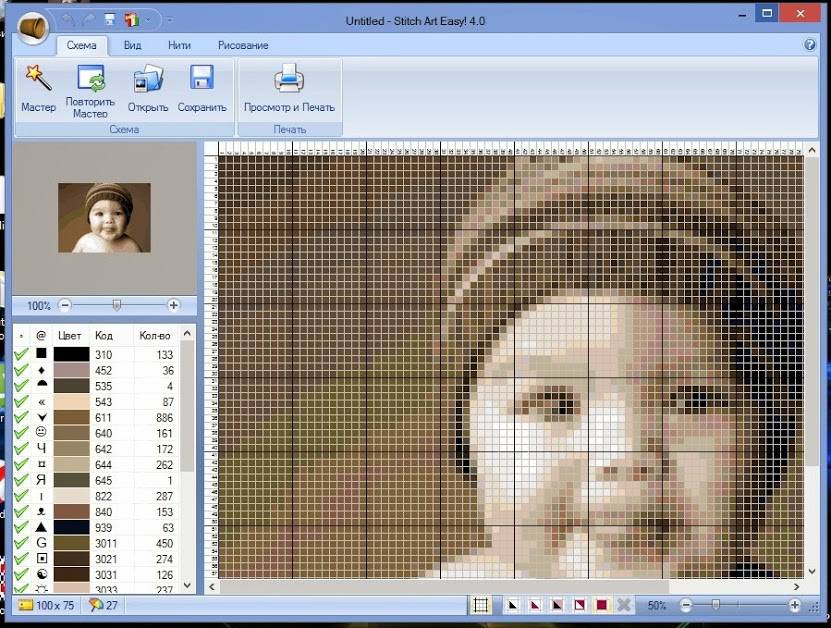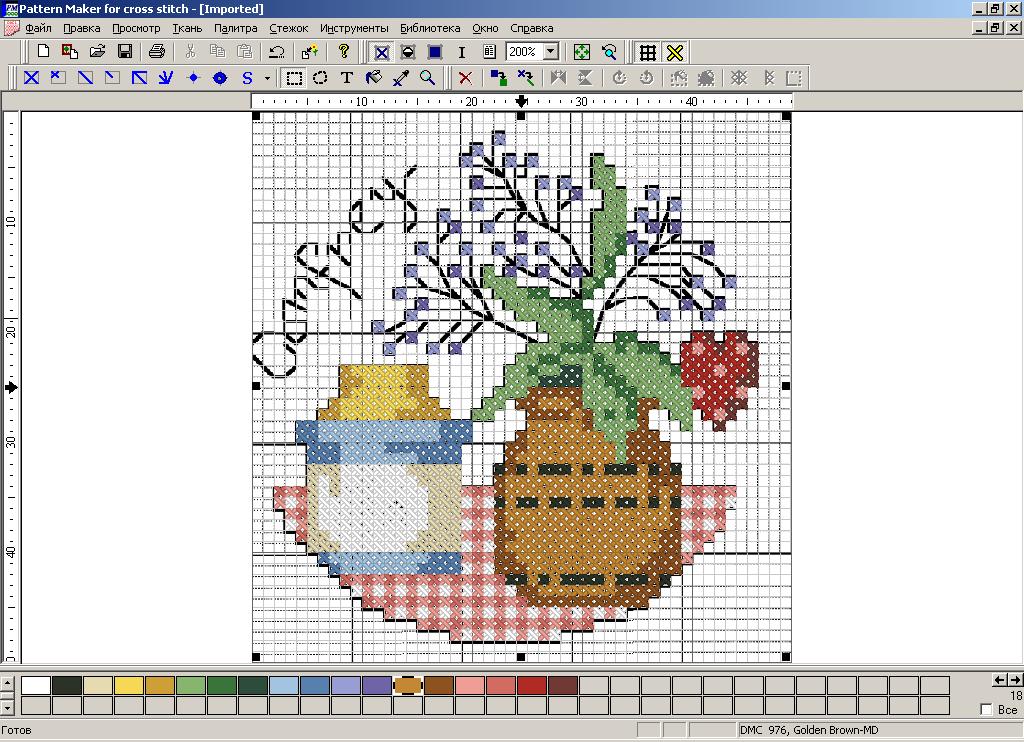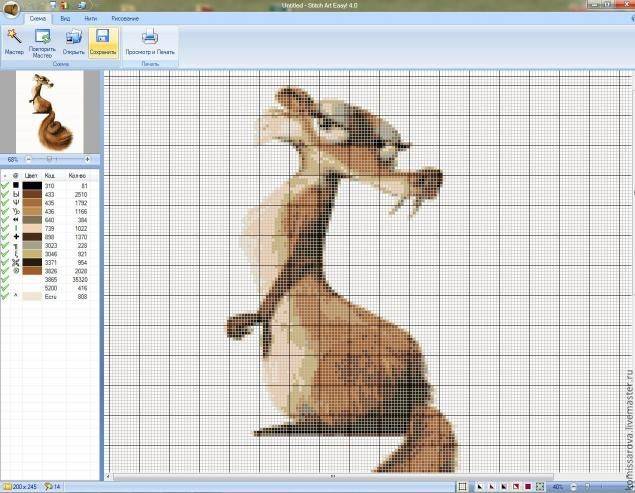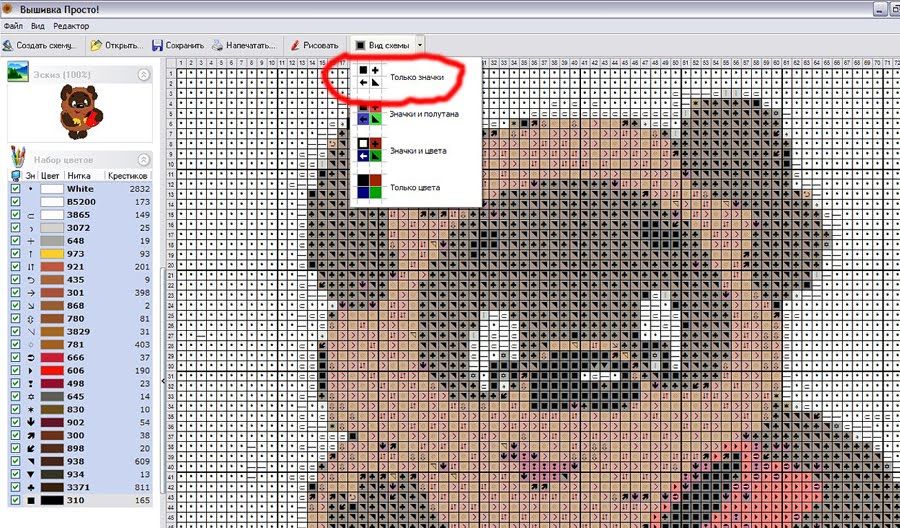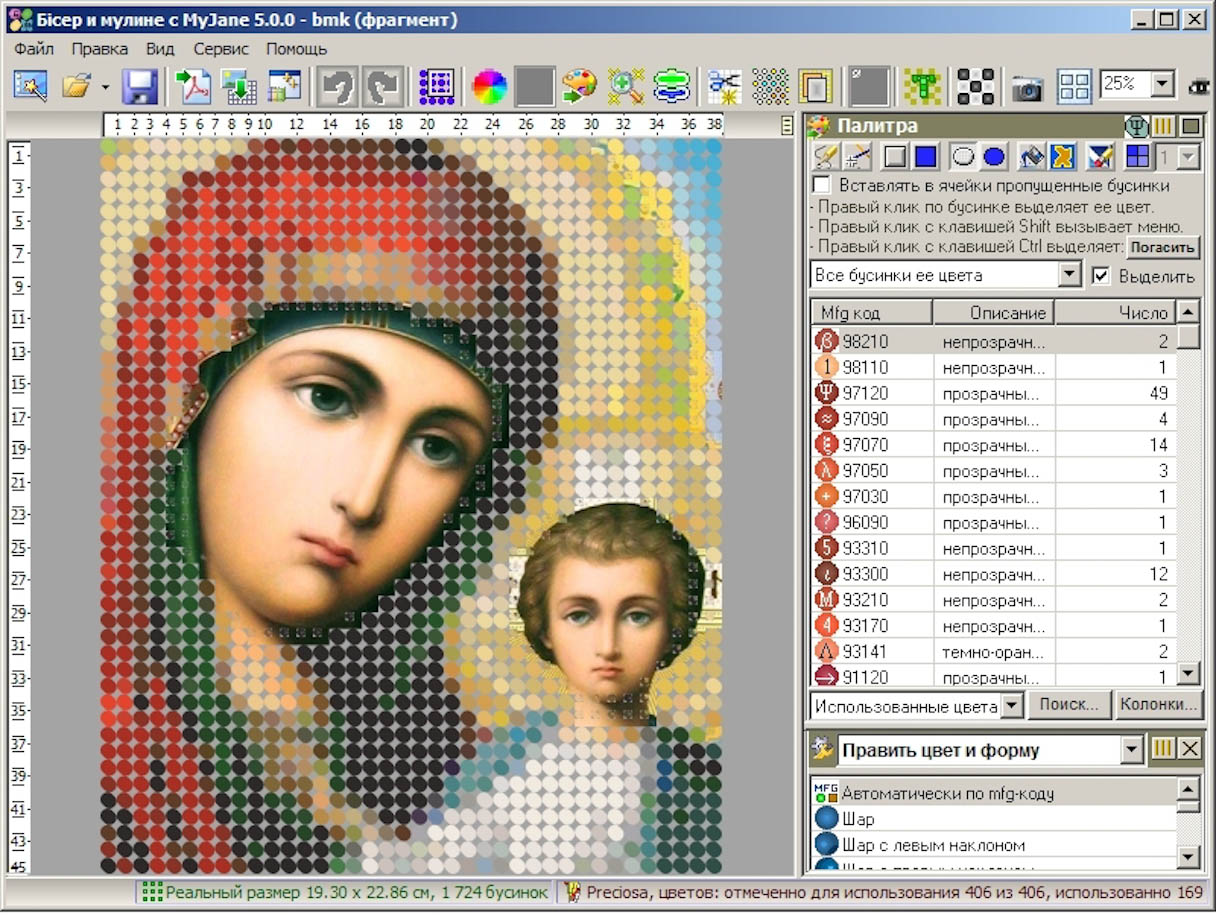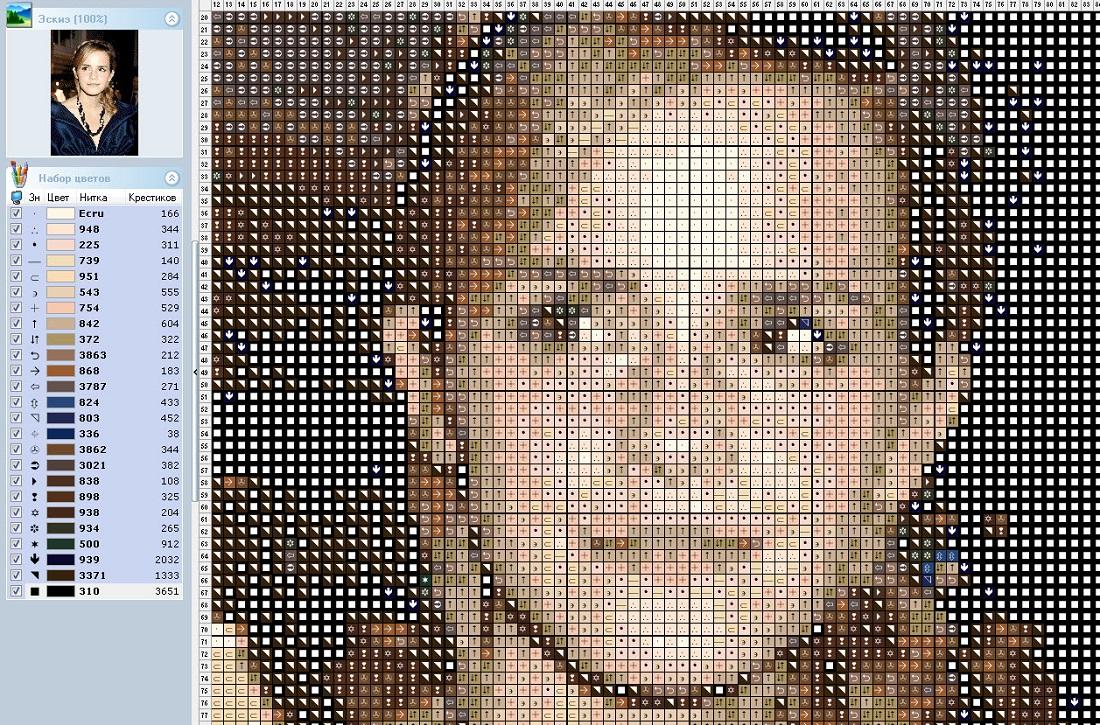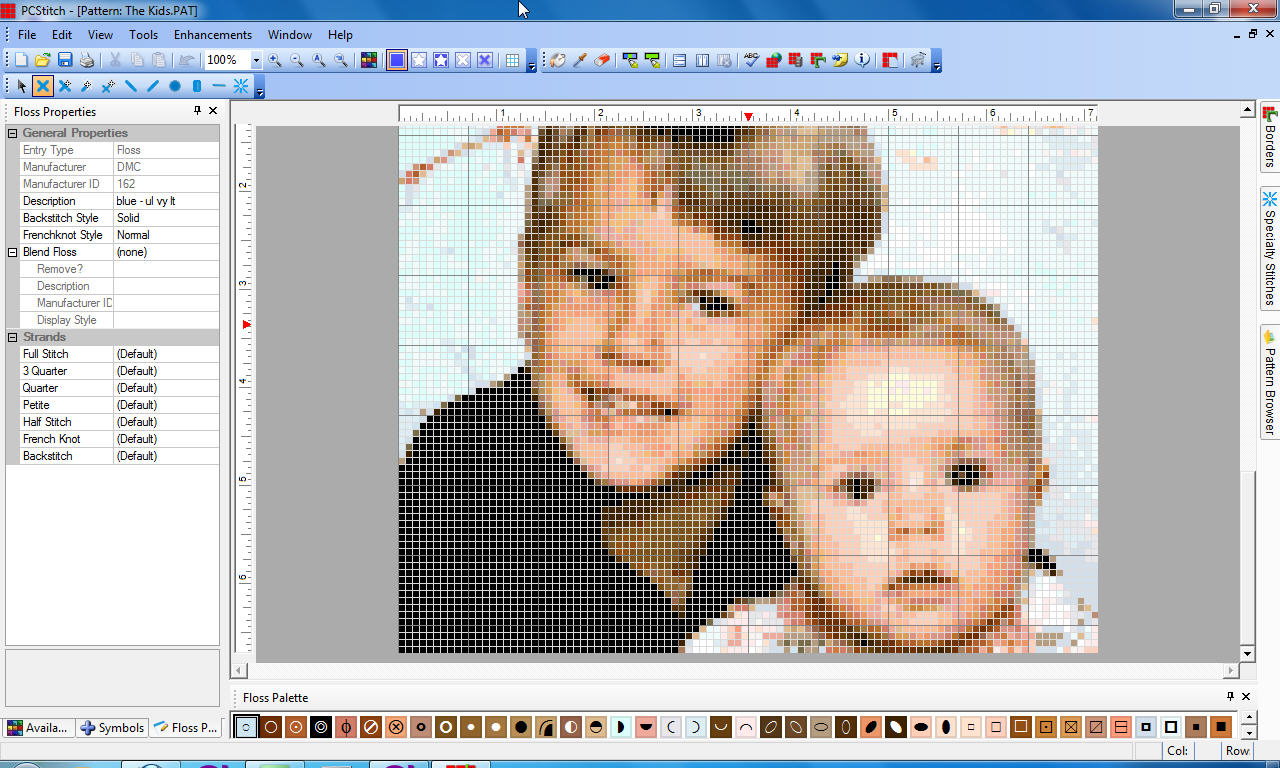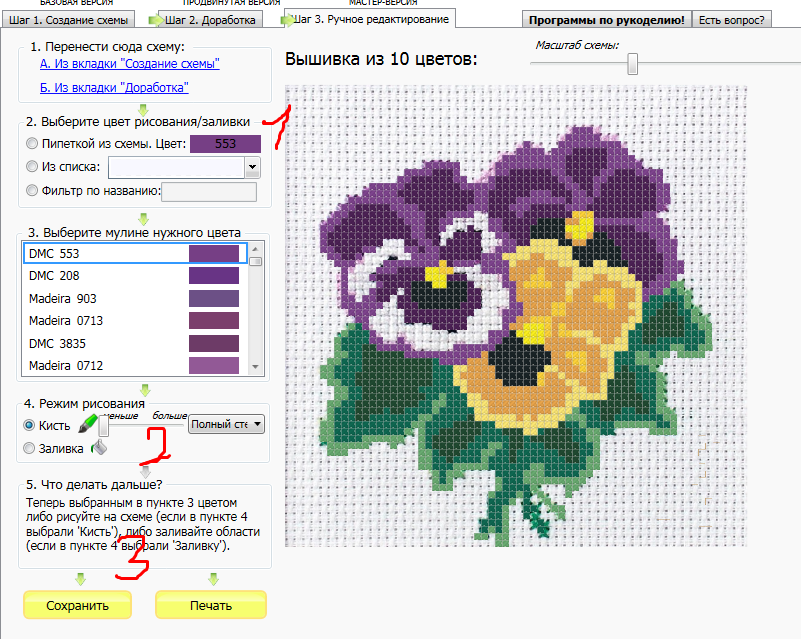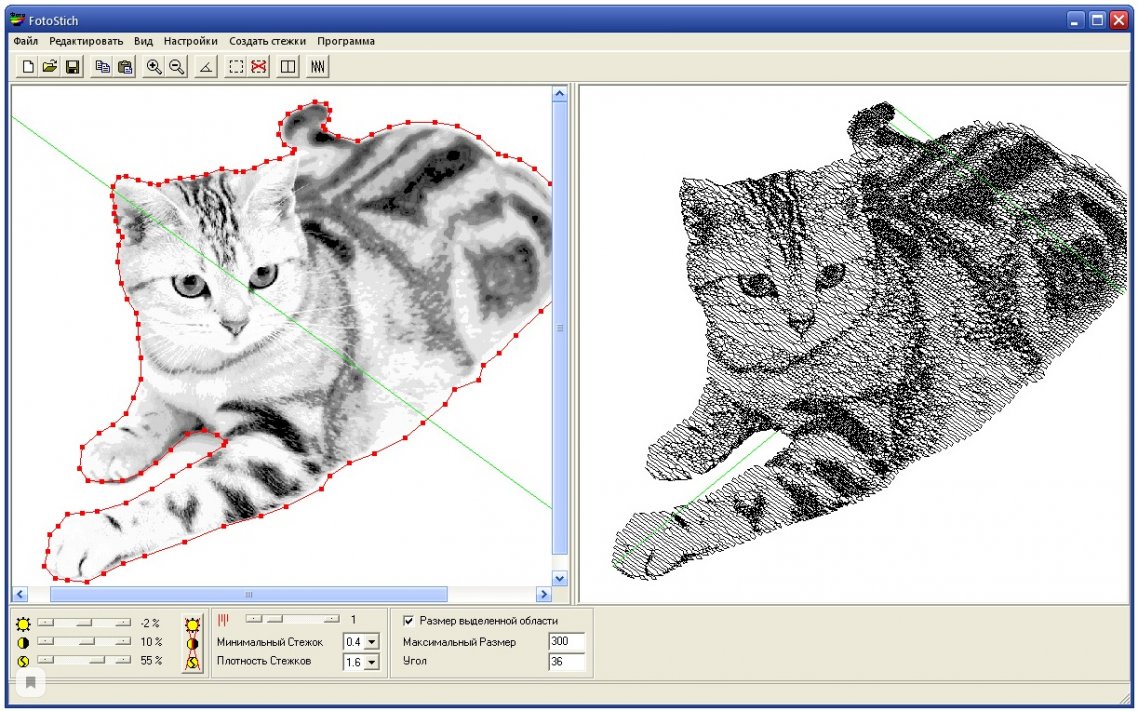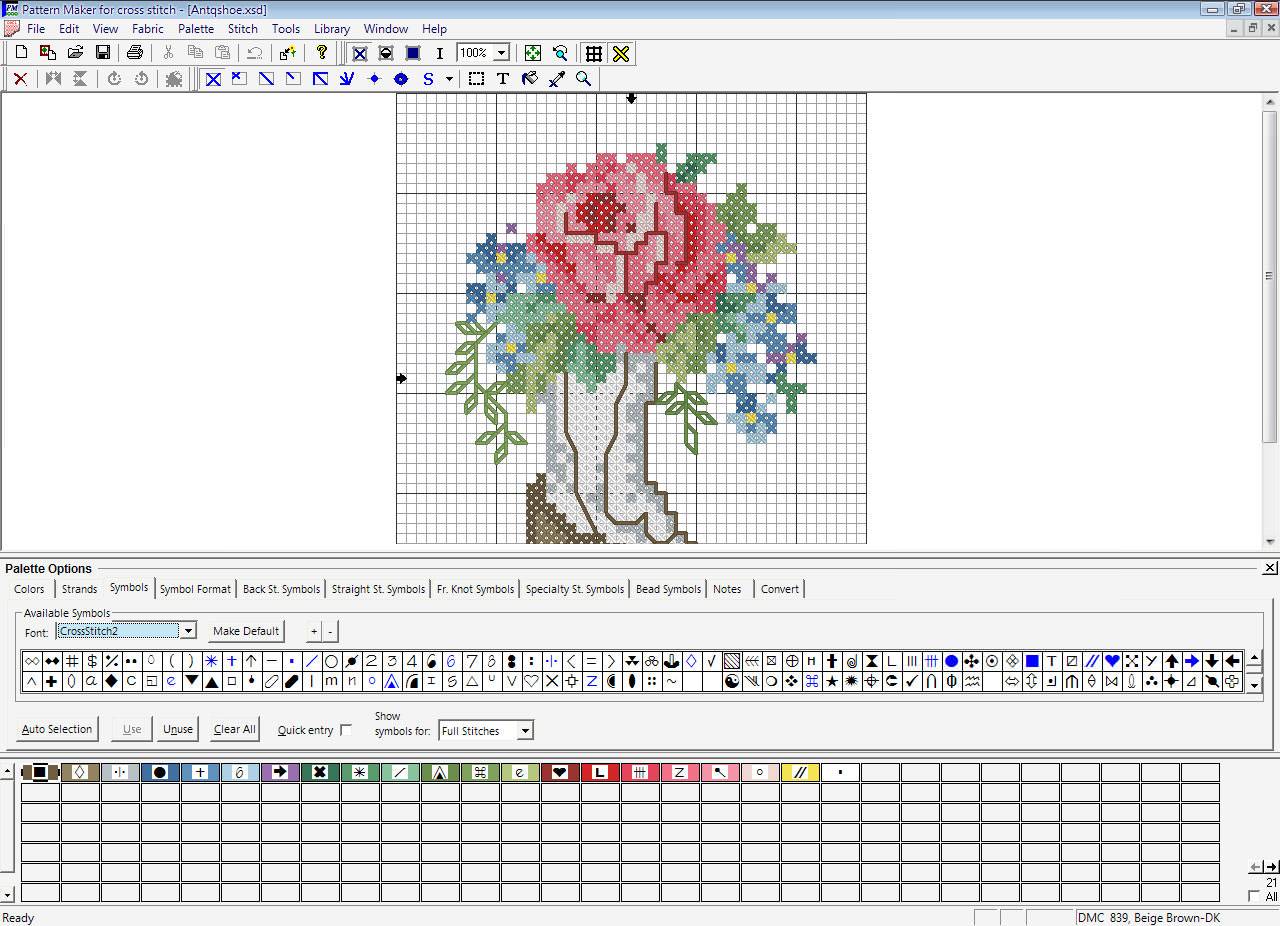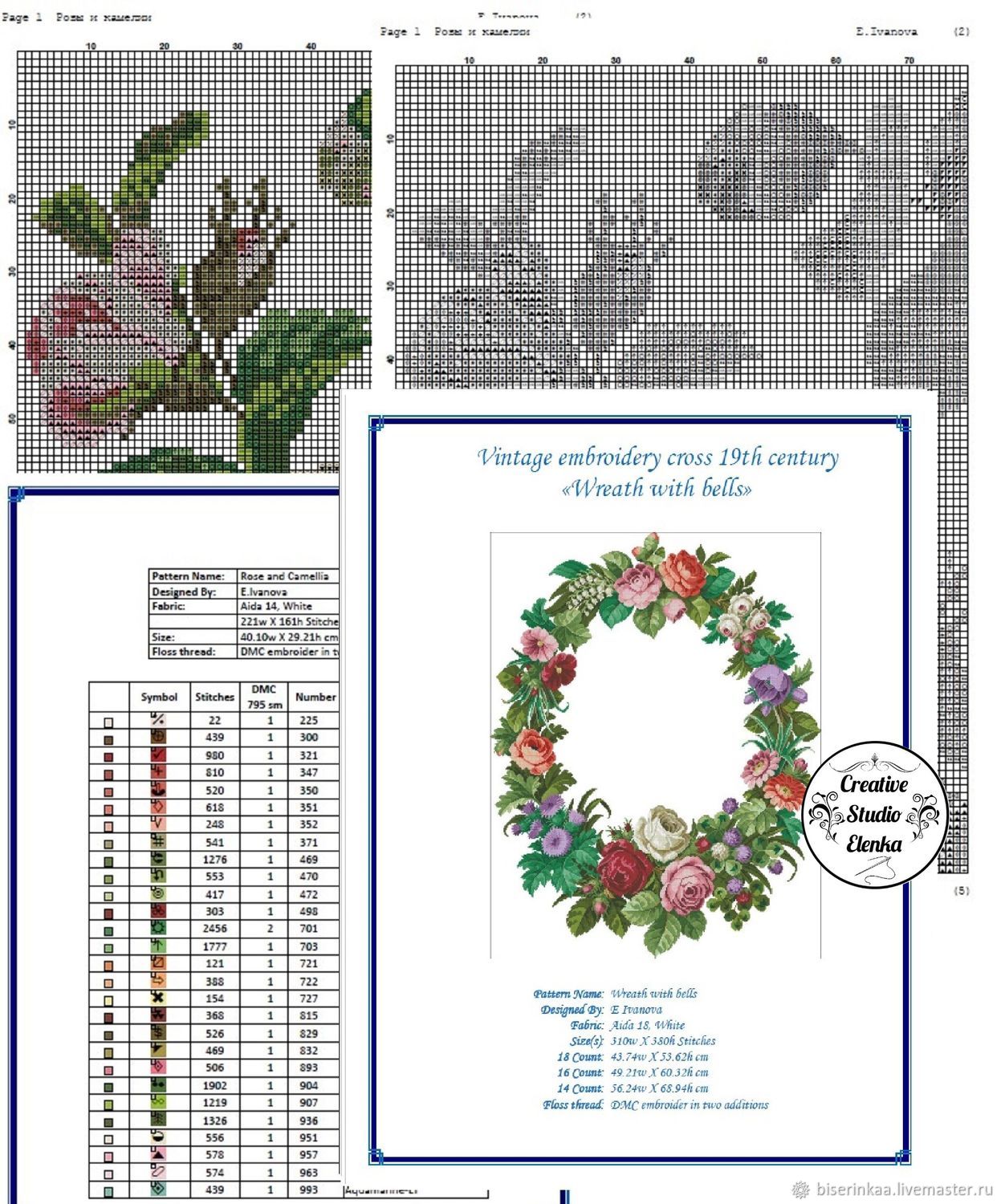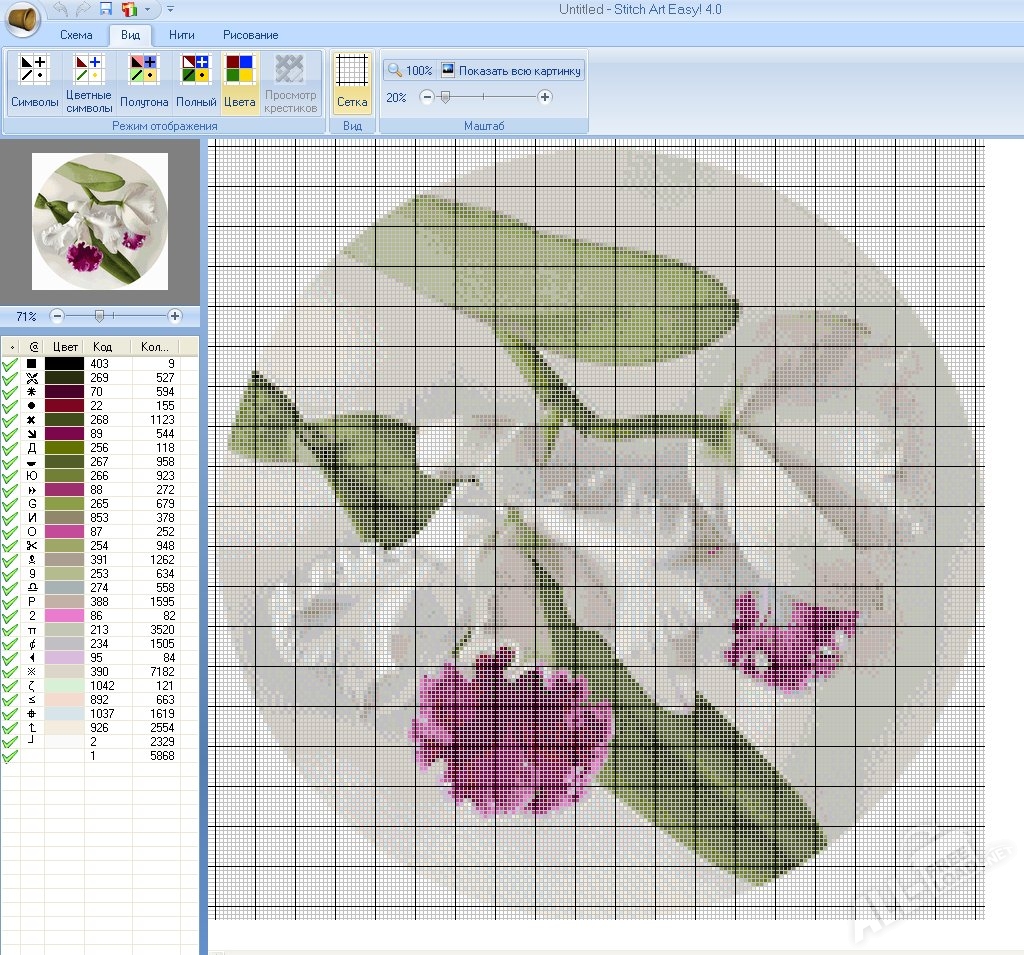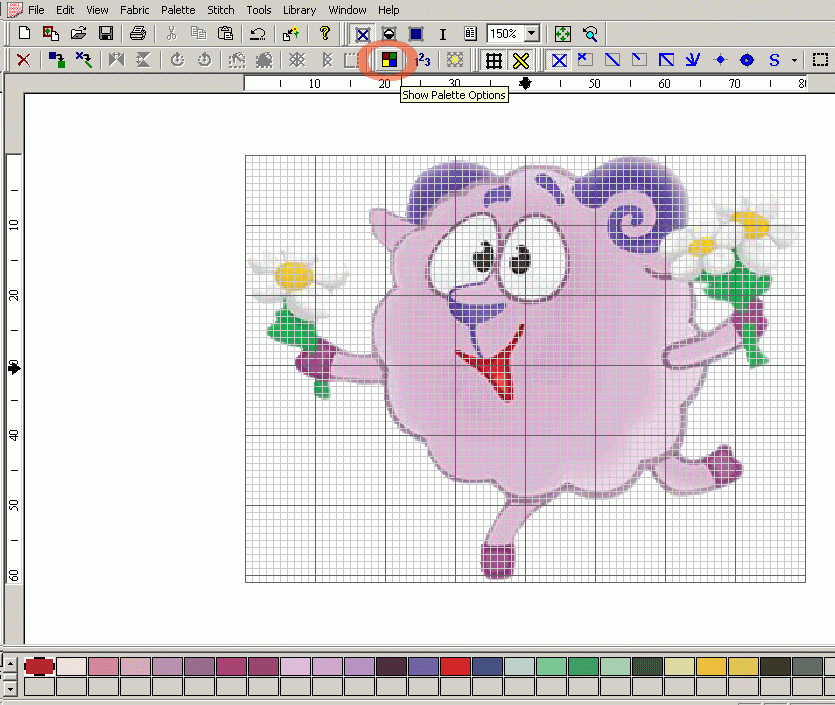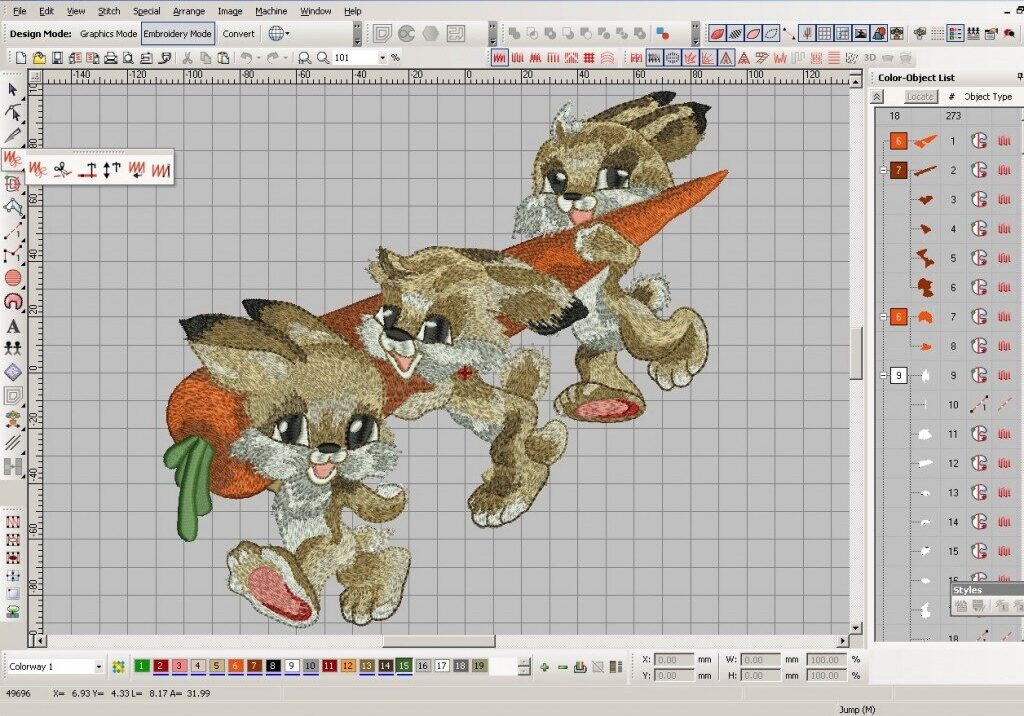Делаем схему для вышивки крестом портретов
Чтобы воплотить свою идею в жизнь, и вышить портрет, пережди всего вам нужно выбрать подходящую фотографию. Если вам нравятся цветные работы, то необходимо, чтобы на фотографии, которую вы собираетесь вышить, присутствовало как можно меньше посторонних цветов.
Вышивка крестиком. Портрет Федора Добронравова.
Для того, чтобы сделать из фотографии схему, вам понадобиться специальная программа. Их довольно много, но сегодня мы рассмотрим перевоплощение фотов схему на примере Paterrn Maker.
Как сделать из фотографии схему:
Вышивка крестиком по фото / Авторская схема / Багетная мастерская / Оформляем портрет
Для начала просматриваем портрет в Paterrn Maker, при условии 200 клеточек, Анкор, 90 цветов. Бровс понравившейся рисунок, а затем 5 раз нажмите кнопку далее
Теперь обозначьте часть фотографии, на которую больше всего стоит обращать внимание (конечно, это лицо). На этом этапе необходимо выбрать размер схемы и марку ниток
Обычно размер варьируется от 150 до 250 крестиков
Определить подходящий именно для вас можно немного поэкспериментировав, при идеальном размере зрачки должны быть четкими, а взгляд должен передаваться. При этом картина должна быть не очень маленькой. Что касается марки, то опытные мастерицы советуют выбирать конкретно для этой программы, Anchor, так как она точно передаст существующий вариант ниток. Поэкспериментируйте также и с количеством нитей. На схеме, если ее увеличить в масштабе, можно заметить цвета, которые окрашивают всего 3-4 клеточки на всем портрете, на красоту конечного результата они не влияют, но моток ниток дополнительного цвета вам из-за них покупать придется, поэтому советуем вам заменить эти участки. Для этого щелкаем правой кнопкой мыши по выделенному участку и удаляем его. Далее выделяем все, и в меню находим правку, где есть функции заполнить выделенным цветом, пустые клеточки в выделенной области, полный крестик. Выбираем все и сохраняем. Теперь извлекаем схему. Для этого выбираем во вкладке вид – символы, а во вкладке файл – экспорт в графический файл. Распечатываем получившуюся схему в формате А4.
Данные инструкции очень обобщены, таким образом вы сможете создавать простые схемы вышивок. Для более детальной проработки фото нужны глубокие знания в этой программе и умение работать в фотошопе.
Канва
Канва различается по составу, переплетению, цвету и каунту. Состав канвы может быть хлопковым, льняным или с примесью других волокон — вискозы, искусственного шелка и так далее. Начинать проще с хлопковой или смешанной канвы: она недорогая и с ней легко работать.
Цвет канвы зависит от ваших предпочтений, его подбирают под основные цвета ниток. Цветов множество.
Голубой неоднотонный, сливочный, молочный — все это разные цвета канвы. Бывает и черная канва
Каунт — это численное обозначение размера канвы. Он обозначает количество крестиков в одном дюйме ткани. Чем больше число, тем мельче клетка и тем проработаннее получается вышивка. Новичкам лучше брать канву со средним каунтом.
Популярные статьи Массажный коврик для ребенка своими руками
Самая популярная канва для вышивки называется «Аида 14», где 14 — это как раз каунт. «Аида 14» подходит для новичков, потому что на ней хорошо видно, куда вводить иглу, и легко отсчитывать крестики. Если хотите, чтобы крестики были мельче, берите «Аиду 16», для более крупных подойдет канва одиннадцатого каунта.
Канва равномерного переплетения подходит для тех, у кого уже есть опыт. Эта ткань так называется, потому что имеет равномерное переплетение продольных и поперечных нитей. На такой ткани нет четкого разделения на квадратики: вышивать сложнее, но и результат выглядит по-другому.
Канва «Аида 14» 50 × 50 см — 171 Р в «Леонардо». Она отлично подходит для начинающихЛен Zweigart 50 × 70 см — 962 Р в магазине «Мир Вышивки». Это пример равномерной канвы, вышивать на такой немного сложнее Лен Zweigart 50 × 70 см — 962 Р в магазине «Мир Вышивки». Это пример равномерной канвы, вышивать на такой немного сложнее
| На канве «Аида» хорошо видно переплетение нитей. Так вышивать проще | На канве-равномерке не видно дырочек, как на Аиде, поэтому на ней хорошо смотрятся работы с неполной зашивкой |
На канве «Аида» хорошо видно переплетение нитей. Так вышивать прощеНа канве-равномерке не видно дырочек, как на Аиде, поэтому на ней хорошо смотрятся работы с неполной зашивкой Иногда я не использую канву из набора, а заменяю ее. Здесь была российская «Аида», а я начала вышивать на австрийской равномерной канве
PixelStitch
Эта программа для вышивания крестом не так популярна, как остальные. Эта программа предлагает все базовые функции, однако, на нее стоит обратить вниание.
Минусы:
Эта программа не получила широкого распространения, вы сможете испытать затруднения с совместимостью файлов для этой программы. Цена относительно высока.
Резюме:Определенно стоит рассмотреть возможность получения бесплатной пробной версии, прежде чем покупать.
Теперь вы знаете, что на рынке есть хорошее программное обеспечение для вышивания крестом. Используйте это руководство, чтобы выбрать наиболее подходящий вариант, который соответствует вашим потребностям лучше всего.
Как сделать вышивку по фотографии онлайн бесплатно на сайте pic2pat
Загрузите свое изображение (размер файла должен быть не более 4 мегабайт) и кликните «Далее».
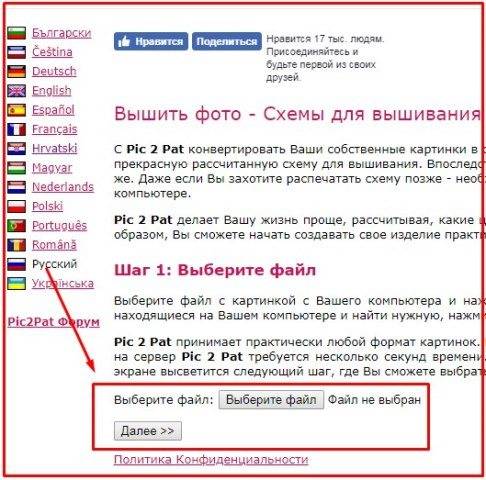
Выберите нужные параметры (тип нити, число стежков на сантиметр и размер схемы в сантиметрах) и жмите «Далее».

Из сгенерированных схем выберите ту, которая наиболее вам подходит по количеству оттенков, качеству и т.д. Чтобы посмотреть все схемы, используйте скроллер (прокрутка вниз и вверх). В самом конце страницы схемы с меньшим числом оттенков.
Кликните по выбранной картинке — автоматически откроется окно сохранения файла в *пдф.
Откройте сохраненный файл на компьютере – в нем будет кроме цветной схемы также черно-белая картинка с номерами цветов и список всех оттенков, которые использованы в данной схеме.
Мне сервис сгенерировал 17 схем с различным числом оттенков. Сравните две схемы ниже, это первая и последняя картинка. Разница существенная, не так ли.

Плюсы данного редактора: генерация большого числа схем без дополнительных действий с вашей стороны.
Делаем схему для вышивки из любой картинки, используя Photoshop
Сегодня хочу рассказать, как превратить картинку или фотографию в схему для вышивки (крестом или бисером) с помощью программы Photoshop.
Открываем выбранное изображение в программе Photoshop. У меня версия CS4.
Если у вас другая версия, то возможны некоторые отличия в расположении пунктов меню.
В преддверии Нового Года я выбрала вот такую елочку
Если есть желание, можно немного подкорректировать изображение. Самое приятное, что ювелирная точность здесь не важна, это не скажется на нашей схеме. Я с помощью “заливки” изменила цвет неба на красивый синий.
Далее заходим в меню Image > Mode > Indexed Color (на картинке слева).
В открывшемся окне (на картинке справа) в поле Colors устанавливаем наименьшее значение, при котором качество изображения вас устраивает
Обратите внимание, чтобы стояла галочка Preview, чтобы сразу видеть происходящие с картинкой изменения
Теперь переходим в меню Image > Image Size.
Если необходимо, можете поменять значения ширины/высоты. В данном случае меня размер будущей вышивки 5,87*8,38 см устраивает.
В поле Resolution выбираем единицу измерения pixels/cm и устанавливаем число, соотвествующее количеству крестиков в 1 см. В моем случае канва для вышивки с размером клеточки 2*2 мм, поэтому в 1 см поместятся 5 крестиков.
Полученную в результате схему масштабируем до удобного размера.
Далее заходим в меню Image > Mode > Color Table и будем работать с цветами.
В открывшемся окне мы видим всю палитру цветов, представленную на картинке (+белый/черный в зависимости от установок).
Здесь мы можем изменять палитру изображения в зависимости от имеющихся цветов ниток для вышивания.
Например, у меня есть нитки синего, светло- и темно-зеленого, белого и коричневого цветов. И мне бы не хотелось искать где-то дополнительные цвета.
Поэтому я выделяю левой клавишей мыши все оттенки синего в палитре (а их получилось целых 6!) и заменяю их одним цветом.
Помимо открывающейся палитры, эту замену можно выполнить при (клик + Alt) любым красящим инструментом (заливка, кисть…) на нужной точке изображения.
Проделываем то же самое с остальными цветами до получения того количества цветов и оттенков, с которым вы готовы работать. На фото то, что получилось у меня.
Далее при желании инструментом «карандаш» дорабатываем изображение.
Я подкорректировала ствол и добавила темно-зеленого цвета.
А потом пошел снег (как сегодня на улице!) и ёлочка принарядилась в белое
Наша схема готова, осталось оформление.
Сделаем место для палитры. Для этого увеличиваем изображение кадрированием
Обратите внимание, чтобы цвет фона присутствовал в нашей палитре, но при этом нигде не сливался с изображением. Я выбрала контрастный черный
Теперь на этой полоске рисуем «карандашом» цветовые квадратики. (не забывайте для взятия цвета использовать «пипетку» — клик с клавишей Alt).
Вот, что у нас получилось!
Теперь для удобства добавим разметку. Заходим Preferences > Guides, Grid… и настраиваем сетку (Grid).
В открывшемся окне устанавливаем частоту линий разметки (я установила линию через каждые 5 пикселей) и количество промежуточных делений (пунктиром между сплошными линиями).
Также здесь можно выбрать цвет разметки (контрастирующий с изображением, чтобы было видно линии). В данном случае черный цвет меня устраивает.
Заходим в меню View > Show и включаем нашу сетку Grid
Получилось вот так!
Делаем снимок экрана и открываем полученное изображение в фотошопе. Кадрируем.
Сохраняем наш готовый файл и любуемся результатом!
Теперь можно распечатать на цветном принтере и приступить к вышивке!
Вот еще несколько моих схем, созданных таким же методом.
Примечание: при больших размерах вышивки, когда принтскрин неудобен, возможен другой вариант. После создания окончательной картинки увеличить ее размер и создать и наложить сетку отдельным слоем.
Спасибо за внимание! Всем отличного настроения!
Функции программ по созданию схем для вышивки
Современные технологии позволили сделать файлы по созданию изображений для вышивки крестиком удобными и доступными любой рукодельнице. Зачастую интерфейс доступен на нескольких языках. Так что не пугайтесь, что вашего уровня английского будет недостаточно. При этом каждая из них имеет справку, которая поможет разобраться во всех тонкостях этого дела.
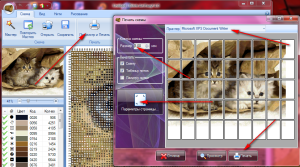 Итак, что же можно сделать с помощью подобных компьютерных идей?
Итак, что же можно сделать с помощью подобных компьютерных идей?
во-первых, с ними вы можете загрузить совершенно любое изображение
Неважно, что это будет: фотография, картинка из журнала или скачанное из интернета изображение;
во-вторых, вы можете преобразовать ваше изображение так, как хотите: изменить цвета, обрезать, дорисовать что-то, стереть лишнее и сделать надпись;
установить размер будущей работы. Вы можете произвести расчет необходимого количества крестиков в длину и в ширину, воспользовавшись специальным калькулятором;
создавать цветовую и символьную схемы;
распечатать ключ к символьной схеме;
выбрать необходимую палитру ниток мулине
Большинство файлов для работы в технике креста имеют заложенные несколько палитр различных производителей.
С помощью этого приложения вы сможете создать натюрморт, пейзаж или портрет, вышитый нитками или бисером.
В общем, все, что вы покупали в готовых картинках, теперь вы можете сделать совершенно бесплатно. Учитывая, немалую стоимость готовых наборов, можно существенно снизить себестоимость готовой работы, ничуть не уступая в качестве.
Как сделать вышивку по фотографии онлайн бесплатно на сайте pic2pat
Загрузите свое изображение (размер файла должен быть не более 4 мегабайт) и кликните «Далее».
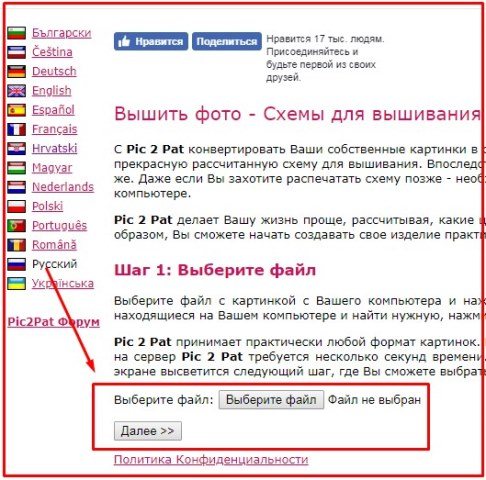
Выберите нужные параметры (тип нити, число стежков на сантиметр и размер схемы в сантиметрах) и жмите «Далее».
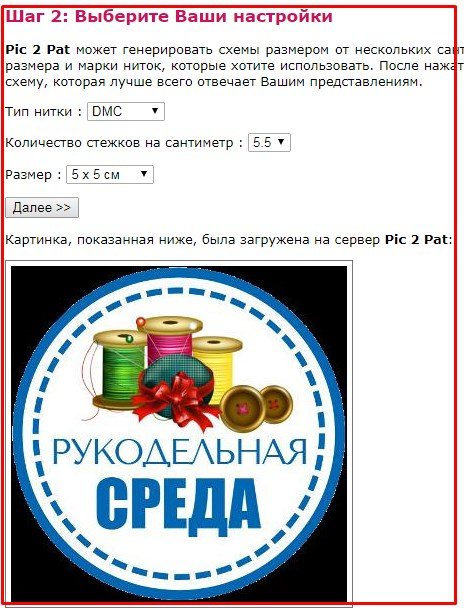
Из сгенерированных схем выберите ту, которая наиболее вам подходит по количеству оттенков, качеству и т.д. Чтобы посмотреть все схемы, используйте скроллер (прокрутка вниз и вверх). В самом конце страницы схемы с меньшим числом оттенков.
Кликните по выбранной картинке — автоматически откроется окно сохранения файла в *пдф.
Откройте сохраненный файл на компьютере – в нем будет кроме цветной схемы также черно-белая картинка с номерами цветов и список всех оттенков, которые использованы в данной схеме.
Мне сервис сгенерировал 17 схем с различным числом оттенков. Сравните две схемы ниже, это первая и последняя картинка. Разница существенная, не так ли.

Плюсы данного редактора: генерация большого числа схем без дополнительных действий с вашей стороны.
Как перевести фото в схему для вышивки бисером онлайн бесплатно
Мастерицам, работающим с бисером — к вашим услугам сервис Схемаделкино онлайн. Ссылка https://makeschema.ru
Приятный, современный дизайн и возможность «разложить» по цветам не только для вышивки, но и для бисероплетения, ткачества.
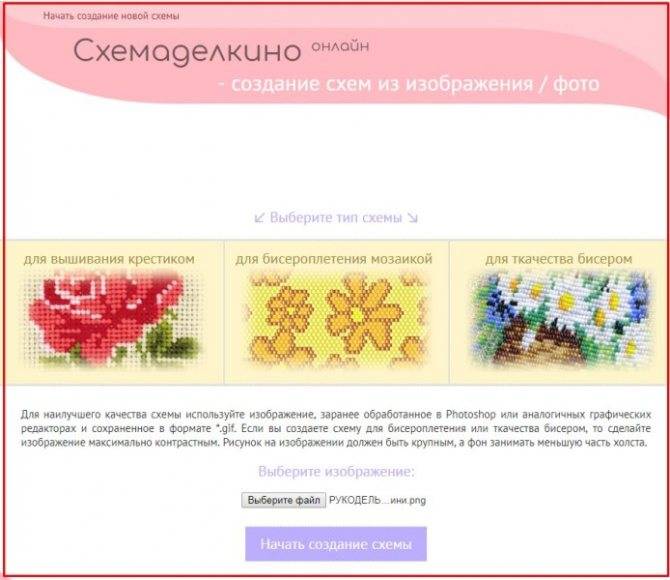
Выберите, для какого рукоделия нужна схема (вышивка или бисероплетение, ткачество), загрузите картинку и начните создавать. Все интуитивно понятно.
В итоге вы получите схему, разбитую на фрагменты (если картинка большая), а также палитру использованных оттенков.
Карта схемы помогает быстро сориентироваться среди сгенерированных фрагментов.
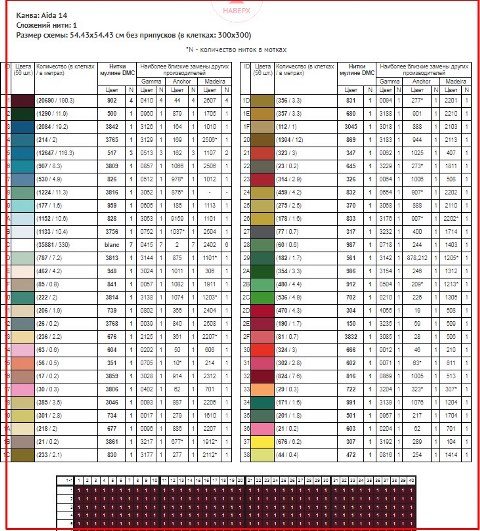
Для того, чтобы сохранить схему на компьютер, воспользуйтесь правой кнопкой мыши и командой «Сохранить как». Из сохраненного файла уже выполните печать. Не очень-то удобно, но это единственный, хотя и существенный, недостаток, на мой взгляд, данного сервиса.
Материалы и инструменты для работы
Если вы новичок и еще не обладаете достаточным набором инструментов и знаний о них, лучше изучить все заранее и запастись минимальным набором для вышивания. Вам понадобятся:
- Набор иголок;
- Пяльцы для вышивания или станок;
- Нитки;
- Канва.
Если вы уже окунулись в мир вышивки по полной, тогда можно смело дополнить этот список наперстками, специальными ножницами, лупой, водорастворимыми маркерами и органайзерами для хранения ниток.
Иглы и их качество очень важны в вышивке, от их толщины будет зависеть размер отверстий на ткани и качество работы в целом. Чем тоньше и нежнее основа вышивки, тем тоньше должна быть игла.
Хороши в использовании гобеленовые иглы – они имеют тупой конец, который не повредит ткань, и широкое ушко, которое сохранит целостность и опрятный вид нити.
Канва – материал для вышивания, который представляет собой перекрестные нити, образующие клетки для будущих крестиков. Бывают разные по размеру и текстуре – разные виды для разных нитей и используемых иголок.
Пяльцы помогут натянуть ткань, чтобы в процессе работы она не перетягивалась и готовый рисунок не терял своей формы
Главное в выборе пялец обращать внимание на их поверхность – она должна быть максимально гладкой, чтобы не повредить ткань
Если вы новичок, то всегда можно попробовать себя в вышивке с помощью готовых наборов, в них есть все нужные инструменты и подобранные по цветам нити.
Делаем схему для вышивки из любой картинки, используя Photoshop
Сегодня хочу рассказать, как превратить картинку или фотографию в схему для вышивки (крестом или бисером) с помощью программы Photoshop.
Открываем выбранное изображение в программе Photoshop. У меня версия CS4.
Если у вас другая версия, то возможны некоторые отличия в расположении пунктов меню.
В преддверии Нового Года я выбрала вот такую елочку
Если есть желание, можно немного подкорректировать изображение. Самое приятное, что ювелирная точность здесь не важна, это не скажется на нашей схеме. Я с помощью “заливки” изменила цвет неба на красивый синий.
Далее заходим в меню Image > Mode > Indexed Color (на картинке слева).
В открывшемся окне (на картинке справа) в поле Colors устанавливаем наименьшее значение, при котором качество изображения вас устраивает
Обратите внимание, чтобы стояла галочка Preview, чтобы сразу видеть происходящие с картинкой изменения
Теперь переходим в меню Image > Image Size.
Если необходимо, можете поменять значения ширины/высоты. В данном случае меня размер будущей вышивки 5,87*8,38 см устраивает.
В поле Resolution выбираем единицу измерения pixels/cm и устанавливаем число, соотвествующее количеству крестиков в 1 см. В моем случае канва для вышивки с размером клеточки 2*2 мм, поэтому в 1 см поместятся 5 крестиков.
Полученную в результате схему масштабируем до удобного размера.
Далее заходим в меню Image > Mode > Color Table и будем работать с цветами.
В открывшемся окне мы видим всю палитру цветов, представленную на картинке (+белый/черный в зависимости от установок).
Здесь мы можем изменять палитру изображения в зависимости от имеющихся цветов ниток для вышивания.
Например, у меня есть нитки синего, светло- и темно-зеленого, белого и коричневого цветов. И мне бы не хотелось искать где-то дополнительные цвета.
Поэтому я выделяю левой клавишей мыши все оттенки синего в палитре (а их получилось целых 6!) и заменяю их одним цветом.
Помимо открывающейся палитры, эту замену можно выполнить при (клик + Alt) любым красящим инструментом (заливка, кисть…) на нужной точке изображения.
Проделываем то же самое с остальными цветами до получения того количества цветов и оттенков, с которым вы готовы работать. На фото то, что получилось у меня.
Далее при желании инструментом «карандаш» дорабатываем изображение.
Я подкорректировала ствол и добавила темно-зеленого цвета.
А потом пошел снег (как сегодня на улице!) и ёлочка принарядилась в белое
Наша схема готова, осталось оформление.
Сделаем место для палитры. Для этого увеличиваем изображение кадрированием
Обратите внимание, чтобы цвет фона присутствовал в нашей палитре, но при этом нигде не сливался с изображением. Я выбрала контрастный черный. Теперь на этой полоске рисуем «карандашом» цветовые квадратики
(не забывайте для взятия цвета использовать «пипетку» — клик с клавишей Alt)
Теперь на этой полоске рисуем «карандашом» цветовые квадратики. (не забывайте для взятия цвета использовать «пипетку» — клик с клавишей Alt).
Вот, что у нас получилось!
Теперь для удобства добавим разметку. Заходим Preferences > Guides, Grid… и настраиваем сетку (Grid).
В открывшемся окне устанавливаем частоту линий разметки (я установила линию через каждые 5 пикселей) и количество промежуточных делений (пунктиром между сплошными линиями).
Также здесь можно выбрать цвет разметки (контрастирующий с изображением, чтобы было видно линии). В данном случае черный цвет меня устраивает.
Заходим в меню View > Show и включаем нашу сетку Grid
Получилось вот так!
Делаем снимок экрана и открываем полученное изображение в фотошопе. Кадрируем.
Сохраняем наш готовый файл и любуемся результатом!
Теперь можно распечатать на цветном принтере и приступить к вышивке!
Вот еще несколько моих схем, созданных таким же методом.
Примечание: при больших размерах вышивки, когда принтскрин неудобен, возможен другой вариант. После создания окончательной картинки увеличить ее размер и создать и наложить сетку отдельным слоем.
Спасибо за внимание! Всем отличного настроения!
Вышивка крестом » Master classy — мастер классы для вас
Как ни один другой праздник, все ожидают Нового года. И, конечно, все ждут подарков. И как же они будут выглядеть оригинально, если изготовить для них мешочки своими руками. Сегодня расскажем, как это делается без особых хлопот и с удовольствием.
Вышивка крестом цветов (роз, маков, васильков, пионов, орхидей и т.д.) относится к наиболее популярным разновидностям рукоделия. Для работы вам понадобятся схемы для вышивки крестом, нитки, игла, пяльцы и канва. Конечно же, не обойтись и без хорошего настроения.
Такой вид работы отлично подойдет для обучения детей 6-9 лет вышивке крестом. Развивает усидчивость, аккуратность, пространственное воображение, эстетический вкус. Оформить вышивку можно в виде открытки, елочной игрушки, оригинального подарка, закладки и проч.
Хотите научиться вышивать, тогда вышивка крестом для начинающих это то, что нужно. Классические, оригинальные, эксклюзивные наборы «вышивка крестом» идеально подойдут для тех, кто мечтает освоить этот древний вид рукоделия.
Детская метрика для девочки или мальчика станет отменным презентом для родителей новорожденного. На таком изделии отображается чрезвычайно полезная информация – имя новорожденной крохи, время и дата рождения, рос и вес ребенка. Можно также добавить и знак маленького человечка по гороскопу. Вышивка
Предлагаю мастер-класс по изготовлению подставки под кружку с вышитой обезьянкой. В наступившем году обезьяны было бы неправильно не иметь в доме его символ – обезьянку. И необязательно брать на воспитание живую зверушку) Можно приобрести симпатичный сувенир-обезьянку в магазине или сделать своими
Дарить радость людям – вот что главное! Радость охватывает тебя, когда только появляется идея создания новой работы
И совершенно не важно, будет это что-то простенькое или грандиозное. Руки рвутся к работе, и душа замирает в предвкушении чуда. Радость переполняет тебя в процессе создания
Радость переполняет тебя в процессе создания
Праздник «Новый год» любимый праздник не только детей, но и взрослых. Новый год ждут, к нему готовятся. Обязательным атрибутом праздника является ёлочка. Она бывает разной – маленькой, большой, серебристой, золотой, из конфет, из шишек, или вышитой
Моя любимая пора года — это осень. Осень очень красивая пора. Когда я иду по улице и смотрю на деревья, то мне очень грустно, ведь скоро зима… но, не смотря на это осень очень красивая, но в то же время и грустная. Множество поэтов посвятили ей стихотворения: Я оттаиваю, я блаженствую,
Вышивка крестиком всегда была популярна и востребована. Рушники и скатерти, салфетки и платки, одежда и аксессуары, да всего не перечесть, что может быть украшено удивительно красивыми стежками, складывающимися в причудливые узоры. В этом мастер-классе мы будет вышивать манжету для чашки.
Предлагаю вашему вниманию мастер-класс по вышивке картины к 8 Марта «Цветочек для мамы».
Добрый день, уважаемые рукодельницы! В этом мастер-классе мы продолжим свое знакомство с кривулями бискорню, так ласково называют их вышивальщицы. Когда я увидела их впервые, то поняла, что это очень забавные интересные штучки, которые можно использовать в качестве игольницы, или маячка к
Вышивка крестом — это искусство, которое позволяет создавать настоящие шедевры: картины, поделки, игрушки. Новогодние игрушки, выполненные самостоятельно, очень часто становятся незабываемым подарком для родных и близких людей. Я предлагаю вашему вниманию мастер-класс по
Мастер-класс по вышивке картины «Львенок» предназначен для детей старшего дошкольного и младшего школьного возраста.
Сегодня я предлагаю вашему вниманию вышитые крестиком свадебные рушники. А знаете ли вы, что рушник раньше вышивала сама невеста. Сейчас многое изменилось, молодым некогда, поэтому я сама решила взяться за эту работу. Это будет свадебный рушник для венчания и для бракосочетания.
Вышивка крестом по фотографиям: способы реализовать задуманное
Вышивка крестом по фотографиям – это как рисовать портреты, только вместо карандаша и красок – нитки и иголки. Создание схем, подбор фотографий, обработка программой и сам процесс вышивания являются творческой работой. Картинку-фотографию можно вышить в любом варианте цвета. Она может быть черно-белой, трехцветной или иметь полную палитру цветов.
Есть несколько способов составить схему для того, чтобы вышить фотографии и превратить их в оригинальность:
- С помощью специализированных программ;
- С помощью миллиметровой бумаги и цветных карандашей;
- С помощью графического редактора фотошоп.
 Вышивка девушки, сделанная по ее фотографии, станет хорошим подарком на 8 марта
Вышивка девушки, сделанная по ее фотографии, станет хорошим подарком на 8 марта
Многие из них можно исключить, ну и по возможности удалить одиночные крестики. Каждый из этих способов идеально воплотит художественную задумку в реальность. Вышивание будет приносить огромное удовольствие, когда портреты делаются с душой. Вышитый портрет можно изготовить в подарок на свадьбу или юбилей, а можно просто преподнести как оригинальный подарок.